
Även om det är enkelt att dela en Minecraft-karta med andra lokala spelare i ditt nätverk, är det trevligt att kunna köra en dedikerad server så att människor kan komma och gå utan att den ursprungliga spelvärden laddar upp Minecraft. Idag tittar vi på hur man kör en enkel lokal Minecraft-server både med och utan mods.
Varför kör en Minecraft-server?
Ett av de mest frustrerande elementen i Minecraft lokala multiplayer-upplevelse (både för PC och PE-upplagan) är att den ursprungliga spelvärden måste vara aktiv för att få tillgång till tidigare skapelser. Om det till exempel finns två föräldrar och två barn som spelar Minecraft i ett hushåll, och de spenderar några timmar en helg på att arbeta på en stor struktur som Kid # 2 är värd, när som helst någon vill jobba med den världen / strukturen igen behöver de Kid # 2 för att skjuta upp sitt spel och dela det med alla andra genom att öppna det för LAN. Faktor i att varje värld finns på varje separat dator och plötsligt blir det ett verkligt besvär för mer än en person att arbeta på en given karta.
Ett mycket mer effektivt sätt att göra saker är att vara värd för en fristående server i det lokala nätverket. På så sätt kan spelare komma och gå som de vill utan att någon behöver logga in och dela sin värld. Ännu bättre, du kan vara värd för en Minecraft-server på en maskin som inte passar för att faktiskt spela Minecraft (vi har kört blygsamt Minecraft-servrar från små Raspberry Pi-lådor utan problem).
Låt oss ta en titt på hur du ställer in en grundläggande lokal Minecraft-server både med och utan mods.
Konfigurera en enkel Vanilla Minecraft-server
Det finns två sätt att installera den enkla vanilj Mojang-levererade Minecraft-servern. En metod är väldigt Windows-centrerad när du bara laddar ner en .EXE-fil och kör den, med ett bekvämt litet grafiskt användarfönster. Den metoden hjälper dock inte nödvändigtvis OS X- och Linux-användare, så vi kommer att använda den.
Den första verksamheten är att ladda ner den officiella JAR-filen för Minecraft-servern. Från och med denna handledning är versionen 1.7.10. Du hittar den längst ner på den officiella Minecraft.net nedladdningssidan . Oavsett vilket operativsystem du vill ha .JAR-filen.
När filen har laddats ned flyttar du .JAR-filen till en mer permanent plats. Vi placerade filen i en / HTG-testserver /. Du kan placera den var du vill men märka den tydligt, placera den någonstans säker och vara medveten om att när du kör .JAR-filen kommer alla serverrelaterade saker att laddas ner / packas upp i mappen .JAR finns i, så don inte placera den någonstans som en enhetsrot eller en hemmapp.
Kör servern för första gången genom att köra följande kommando vid kommandotolken från katalogen .JAR-filen finns naturligtvis i:
Windows: java -Xmx1024M -Xms1024M -jar minecraft_server.1.7.10.jar nogui
OS X: java -Xms1G -Xmx1G -jar minecraft_server. 1.7.10.jar nogui
Linux: java -Xms1G -Xmx1G -jar minecraft_server. 1.7.10.jar nogui
Ovanstående kommandon kommer att köra Minecraft-serverns JAR-fil. Kommandot kör Java, tilldelar 1 GB minne / 1 GB max, anger att filen är en JAR, namnger JAR och indikerar att inget GUI behövs. Du kan justera de tilldelade / max-minnesvärdena uppåt om du tycker att du behöver göra det för särskilt stora världar eller servrar med många spelare (säg under en LAN-fest), men vi rekommenderar inte att du sänker minnesvärdena.
Om du behöver hjälp med att installera Java på Linux, skapa en genväg för lanseringsprocessen på OS X eller andra OS-specifika problem, rekommenderar vi att du läser den detaljerade guiden för att starta servern JAR-filen på den officiella Minecraft-wiki .
Första gången du kör servern ser du ett meddelande som följande:
[Server thread/INFO]: Startar minecraft-serverversion 1.7.10
[Server thread/INFO]: Laddningsegenskaper
[Server thread/WARN]: server.properties existerar inte
[Server thread/INFO]: Skapar ny fastighetsfil
[Server thread/WARN]: Det gick inte att ladda eula.txt
[Server thread/INFO]: Du måste godkänna EULA för att kunna köra servern. Gå till eula.txt för mer info.
[Server thread/INFO]: Stoppar servern
Detta är helt normalt. Leta efter EULA.txt-filen i serverkatalogen, öppna den och redigera posten "eula = false" till "eula = true" för att ange ditt samtycke med Mojang-serveranvändaravtalet. Spara och stäng dokumentet. Kör serverkommandot igen. Du kan köra den med eller utan taggen “nogui” beroende på dina behov / önskemål. Om du kör den med taggen “nogui” kommer serverutmatningen och kommandogränssnittet att finnas kvar i terminalfönstret som du startade kommandot i:
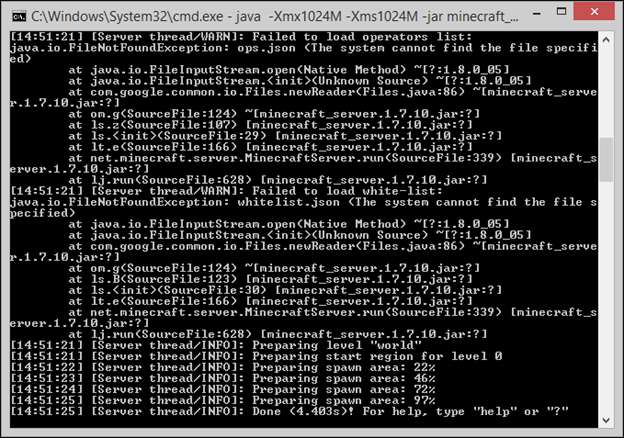
Om du tar bort taggen "nogui" öppnas ett GUI-fönster som ger en renare och lättare att hantera serverupplevelse:
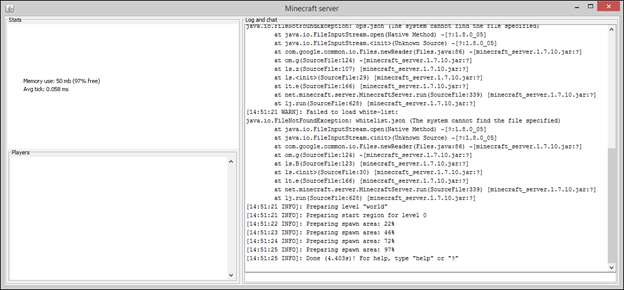
GUI-gränssnittet visar exakt vad du skulle se i terminalfönstret i den stora högra rutan, samt ett statistikfönster i övre vänstra hörnet och en lista över för närvarande inloggade spelare längst ner till höger. Om du inte kör servern på en resursbundet maskin (eller en huvudlös enhet som en mediaserver eller Raspberry Pi) rekommenderar vi att du använder GUI.
Under den andra körningen av servern, efter att du godkänt EULA, laddas ytterligare filer ned och standardvärlden genereras. Standardvärlden ligger i / world / och ser mycket ut som en vanlig gammal /.minecraft/saves/[someworldname]/ -mapp från vanlig Minecraft (det är faktiskt). Du kan spela i den slumpmässigt genererade världen eller så kan du radera innehållet i / world / och ersätta det med innehållet i ett sparat spel från en fristående kopia av Minecraft eller en världsspara som du laddat ner från Internet.
Låt oss gå med på vår nymynta server och se hur den ser ut. För att gå med i ditt spel måste du vara på samma LAN som värddatorn och du måste känna till värddatorns IP-adress.
Med IP-adressen i handen, starta Minecraft, klicka på Multiplayer från huvudmenyn och lägg till den nya servern eller använd direktanslutningsfunktionen. Om du behöver hjälp med något av dessa alternativ, se avsnittet Ansluta till fjärrservrar i Utforska Minecraft Multiplayer-servrar lektion från vår tidigare guide.
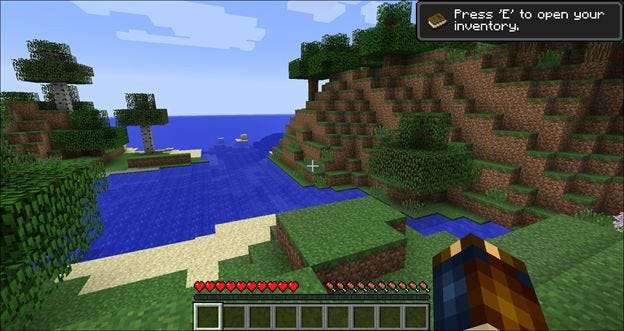
Här är vi på den helt nya servern. Allt ser bra ut och världen laddas smidigt. En sak du kommer att märka omedelbart är att spelet är i överlevnadsläge. Det här är serverns standard, men vi visar hur du ändrar det på ett ögonblick.
På serversidan av saker ser du en ström av meddelanden i konsolfönstret när saker händer på det: spelare som går med, spelare dör, spelarkommunikation och andra meddelanden. Dessutom kan du använda serverkommandon både i konsolfönstret och om du är en OP eller “operatör” på servern. Det finns dussintals kommandon, många av dem ganska obskyra och används sällan. Du kan läsa hela kommandolistan på Minecraft-wiki , men vi markerar de som är mest relevanta för att få din server igång i tabellen nedan.
Notera : om du anger kommandot i serverkonsolfönstret behöver du inte det ledande “/” men det gör du om du anger det i chattfönstret som en spelare på servern.
| / standard spelläge [s/c/a] | Växlar serverns standardläge för nya spelare mellan överlevnads-, kreativ- och äventyrslägen. |
| / svårighet [p/e/n/h] | Växlar svårighetsgraden mellan Fredlig, Lätt, Normal och Hård. |
| / spelläge [s/c/a] [player] | Samma som / defaultgamemode utom tillämpad på spelare-för-spelare-basis. |
| /lista | Listar alla aktuella spelare. |
| / (de) vid [player] / deop [player] | Ger namngivna spelaroperatörsbehörigheter (eller tar bort dem). |
| / spara- (allt / på / av) | "Allt" räddar omedelbart världen, "på" slår på världssparande (detta är standardläget) och "av" stänger av automatiskt sparande. Bäst att lämna detta i fred såvida du inte vill tvinga en omedelbar spara för att säkerhetskopiera ditt arbete med kommandot / save-all. |
| / setworldspawn [ x y z ] | Ställer in lekplatsen för alla spelare som kommer in i världen. Med inga koordinater anger den platsen som den körande operationen står på, med argument som tilldelar spawn-punkten till dessa koordinater. |
| / spawnpoint [player] [ x y z] | Samma som worldspawn, men för enskilda spelare; låter dig ställa in en unik spawnpoint för varje spelare. |
| /sluta | Stänger av servern. |
| / tidsinställning [value] | Ändrar speltiden; accepterar "dag", "natt" eller ett värde från 0 till 24000, där, för referens, 6000 är middagstid och 18000 är midnatt. |
| / tp [target player] [destination] | Teleports-spelare. Det första argumentet måste alltid vara målspelaren. Det andra argumentet kan vara en annan spelare (skicka spelare A till B) eller x / y / z-koordinater (skicka spelare A till plats). |
| / väder [clear/rain/thunder] | Ändrar vädret. Dessutom kan du lägga till ett andra argument för att ändra vädret i X antal sekunder (där X kan vara mellan 1 och 1 000,00). |
Det här är de mest användbara kommandona för att köra en liten hemserver. Det finns ytterligare kommandon som är användbara om du öppnar din hemserver för allmän eller semi-offentlig användning (som / kick och / ban) men som vanligtvis är onödiga för privat hemanvändning.
Nu när vi framgångsrikt har lanserat vår privata hemserver kanske du undrar (särskilt efter alla lektioner som ägnas åt dem) hur vi kan injicera några fantastiska mods i vår server. Nästa stopp, servermodding.
Konfigurera en enkel modifierad Minecraft-server
Precis som du enkelt kan injicera Forge mod loader i en fristående Minecraft-installation kan du enkelt injicera Forge mod loader i Minecraft-servern.
Du kan återanvända samma installationsprogram som du använde för Forge i föregående modding tutorial ; kör bara om det (det spelar ingen roll om du använder .EXE eller .JAR) och justerar inställningarna som sådana:
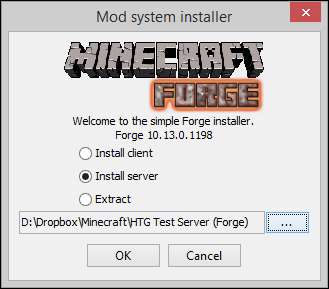
Välj “Installera server” och peka på en ny katalog. Du behöver inte installera en server och sedan installera Forge, som om du behöver installera Minecraft och sedan installera Forge som vi gjorde i klientsidan.
Notera : Om du hoppade ner till det här avsnittet eftersom du var så upphetsad över mods på din server, uppmuntrar vi dig fortfarande att läsa föregående avsnitt eftersom flera av stegen är identiska, och vi upprepar inte dem alla i detalj för den här delen i handledningen.
Ge det en minut att ladda ner både servern och Forge-filer och besök sedan installationsmappen. Nästa steg kommer att se mycket ut som vanilj Minecraft-serverinstallationen.
Kör filen "forge. *. Universal.jar" i mappen med exakt samma kommando som du använde, baserat på ditt operativsystem från vaniljinstallationsdelen i denna handledning.
Servern körs och stoppas sedan, vilket indikerar som i föregående avsnitt att du måste acceptera EULA. Öppna den nyligen skapade EULA.txt och redigera "falskt" till "sant" precis som förra gången.
Kör servern igen för att bekräfta att allt är korrekt installerat och bara för extra bra mått, gå med i världen. Kom ihåg att när du går med i världen måste du gå med en modifierad klient (vaniljklienter kan inte gå med i moddade servrar). Gå med i en matchande versionsnummerinstallation av Minecraft med Forge installerat, men utan några mods laddade, vilket kommer att spegla serverns tillstånd.
Allt ser bra ut. Vi gick till och med i närheten av en by, vilket alltid är kul. Låt oss visa dessa bybor hur man festar genom att leka en portal till en magisk dimension.

Ingen deal; vi kastade bara en diamant i en pöl och alla bybor stirrar på oss som om vi har tappat vårt sinne. Vi kanske har Forge installerat, men vi saknar komponenten som får magin att hända: Twilight Forest mod.
Nu när vi vet att Forge är installerat korrekt är nästa steg att installera de mods vi vill ha. Processen är mycket enkel. Du behöver bara se till att mod .JAR-filen (i det här fallet Twilight Forest mod) finns i både / mods / mappen för din nya Forge-server och mappen / mods / mappen för Minecraft-klienten du ansluter till servern med.
Avsluta din Minecraft-klient och stoppa servern med kommandot “stop”, kopiera filerna och starta om servern. Starta sedan om din klient och gå med i servern.
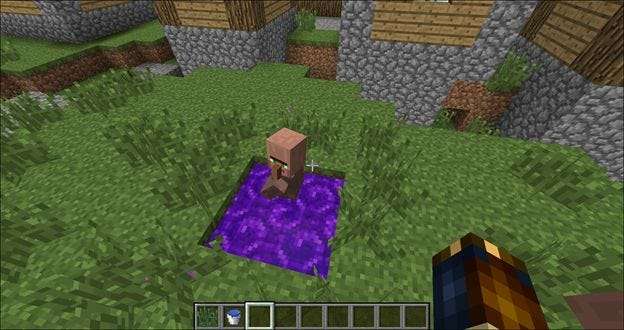
Ord kan inte uttrycka den besvikelse vi kände när byborna föll i den nyskapade Twilight Forest-portalen och misslyckades med att teleportera till skogen. Vi måste gå i hans ställe.
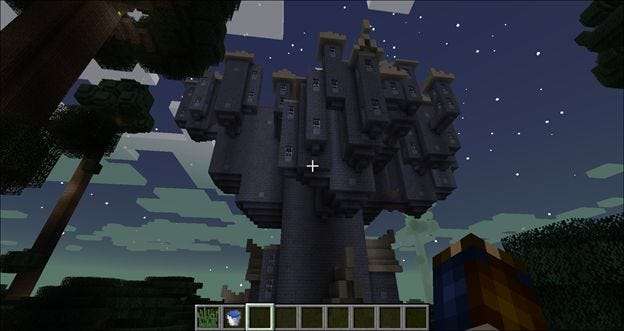
Portalen hamnade precis intill ett slott. På allvar kan detta vara det lyckligaste kartfröet någonsin: vi började bredvid en by i Overworld, gjorde en portal där och hamnade bredvid ett slott i Twilight Forest (om du spelar med Twilight Forest på 1.7. 10 (eller andra 1.7. * Versioner) fröet är: 1065072168895676632)!
Extra tweaks och tricks för din server
Vid den här tiden är du redo att rocka, antingen med eller utan mods beroende på vilken smak du installerade. Det betyder dock inte att du är färdig med din server. Låt oss gå igenom några extra saker du kan göra för att förbättra din serverupplevelse.
Fler mods
Du kan alltid installera fler mods. Tänk på att fler mods kräver mer CPU / GPU / RAM-resurser. Notera noggrant de mods du installerar, eftersom alla som ansluter till din server måste ha dessa mods installerade också. Generellt sett bör klientens / mod / mapp och serverns / mod / mapp vara speglar av varandra.
Behöver du idéer för bra servermods? Slå upp resurserna i "Var hittar du mods?" avsnitt av vår Minecraft-moddinghandledning .
Öppna din server för fjärrspelare
Om du vill spela med människor utanför ditt lokala nätverk kan du ställa in port vidarebefordran så spelare utanför ditt hemnätverk kan komma åt servern. De flesta bredbandsanslutningar kan enkelt stödja många spelare. Eftersom servern inte har ett lösenordssystem kan du överväga att skapa en vitlista på servern. Använd kommandot och parametrarna / vitlista [on/off/list/add/remove/reload] [playername] för att justera och visa vitlistan.
Finjustering med serveregenskaper
Inuti servermappen hittar du en fil med namnet server.properties. Om du öppnar den här filen i en textredigerare hittar du en enkel konfigurationsfil som kan redigeras manuellt. Medan vissa av dessa inställningar är tillgängliga via server- / in-game-kommandon är många av dem inte.
Med enkla sanna / falska eller numeriska växlar är det möjligt att låta spelare flyga under överlevnadsläge, stänga av The Nether, justera serverns timeout-inställningar och en mängd andra variabler. Medan många av inställningarna är ganska självförklarande, kräver några få en mer djupgående förståelse för den variabel som är inblandad. Kolla upp den här detaljerade uppdelningen av variablerna server.properties .
Beväpnad med en server, moddad eller på annat sätt, behöver du inte längre oroa dig för att se till att rätt person är online vid rätt tidpunkt för att komma åt din värld (och du kan enkelt dela din värld över hela ditt hushåll eller med vänner överallt landet).







